
V Line
241V8/242V8
www.philips.com/welcome
SV Bruksanvisning 1
Kundservice och garantifrågor 20
Felsökning och återkommande
frågor 25

Innehållsförteckning
1. Viktigt .............................................. 1
1.1 Säkerhetsåtgärder och
underhåll ......................................... 1
1.2 Notationer ...................................... 3
1.3 Avyttring av produkten och
förpackningsmaterialet...............4
2. Inställning av monitorn .............. 5
2.1 Installation ..................................... 5
2.2 Hantering av monitorn ................7
2.3 Borttagning av bastställningen
och basen .....................................10
3. Bildoptimering .............................11
3.1 SmartImage ..................................11
3.2 SmartContrast: ............................. 12
4. Adaptive Sync ............................. 13
5. Tekniska specikationer ............14
5.1 Upplösning och
förhandsinställda lägen ............18
6. Eektstyrning ..............................19
7. Kundservice och garantifrågor ....
20
7.1 Philips policy för pixeldefekter
på platta monitorer ...................20
7.2 Kundstöd och garantifrågor ....23
8. Felsökning och återkommande
frågor ............................................ 24
8.1 Felsökning ...................................24
8.2 Allmänna frågor ......................... 25

1. Viktigt
1. Viktigt
Denna elektroniska bruksanvisning är
avsedd för alla som använder en Philips
monitor. Ta dig tid att läsa igenom
manualen innan du använder monitorn.
Den innehåller viktigt information och
noteringar beträande hantering av din
monitor.
Philips garanti gäller under
förutsättning att produkten har
hanterats på rätt sätt för det avsedda
ändamålet, i överensstämmelse med
bruksanvisningen, och vid uppvisande
av originalfakturan eller köpekvittot,
som visar köpdatum, säljarens
namn, samt produktens modell och
tillverkningsnummer.
1.1 Säkerhetsåtgärder och
underhåll
Varningar
Att använda andra kontroller, justeringar
eller tillvägagångssätt än de som
beskrivs i detta dokument kan leda till
att du utsätts för elektriska och/eller
mekaniska risker.
Läs och följ dessa anvisningar när du
ansluter och använder datormonitorn.
Användning
• Håll monitorn undan från direkt
solljus, mycket starka ljuskällor
och borta från andra värmekällor.
Lång exponering i denna miljö kan
resultera i missfärgning och skador
på monitorn.
• Avlägsna alla föremål som
skulle kunna falla in genom
ventilationsöppningarna eller
förhindra avkylningen av
bildskärmens elektronik.
• Blockera inte
ventilationsöppningarna i höljet.
• När du sätter bildskärmen på plats,
se till att elkabeln och eluttaget är
lätt åtkomliga.
• Om du stänger av bildskärmen
genom att koppla ur elkabeln
eller DC-kabeln, vänta 6 sekunder
innan du kopplar in elkabeln eller
DC-kabeln.
• Använd alltid en godkänd elkabel
som tillhandahållits av Philips. Om
elkabeln saknas, kontakta det lokala
servicecentret. (Se kontaktuppgifter
för service som anges i handboken
under Viktig information.)
• Använd med den angivna
strömförsörjningen. Var noga med
att bara använda bildskärmen med
den angivna strömförsörjningen. Att
använda felaktig spänning innebär
att det uppstår felfunktion samt kan
orsaka brand eller elektriska stötar.
• Skydda kabeln. Dra eller böj inte
strömkabeln och signalkabeln.
Placera inte bildskärmen eller andra
tunga föremål på kablarna eftersom
skador på dem kan orsaka brand
eller elektriska stötar.
• Utsätt inte monitorn för starka
vibrationer eller stötar under driften.
• För att undvika potentiell skada,
exempelvis att panelen lossnar från
infattningen, ska skärmen inte lutas
ner mer än 5 grader. Om den lutas
ner i mer än 5 graders vinkel kommer
skador på skärmen inte att täckas av
garantin.
• Slå inte på eller tappa bildskärmen
under användning eller förflyttning.
• Överdriven användning av skärmen
kan orsaka obehag i ögonen. Det
är bättre att ta kortare pauser
ofta från datorn än längre pauser
mindre ofta, t ex en paus på 5-10
minuter efter 50-60 minuters
kontinuerlig användning av skärmen
1

1. Viktigt
är troligtvis bättre än en paus på 15
minuter varannan timme. Försök
att undvika att anstränga ögonen
när du använder skärmen under en
konstant tidsperiod genom att:
• Titta på något på olika avstånd
efter att ha fokuserat på skärmen
under en lång period.
• Blinka ofta medvetet medan du
arbetar.
• Blunda och rulla ögonen för att
slappna av.
• Flytta skärmen till en lämplig höjd
och vinkel enligt din längd.
• Justera ljusstyrkan och kontrasten
till en lämplig nivå.
• Justera miljöbelysningen så att
den liknar skärmen ljusstyrka,
undvik lysrör och ytor som inte
reflekterar för mycket ljus.
• Uppsök läkare om du har
symptom.
Underhåll
• För att skydda din monitor mot
eventuella skador, utsätt inte LCDpanelen för överdrivet tryck. När
du flyttar på bildskärmen, ta tag i
ramen. Lyft inte bildskärmen genom
att placera handen eller fingrarna på
LCD-panelen.
• Koppla ur bildskärmen om du inte
kommer att använda den under en
längre tidsperiod.
• Koppla ur bildskärmen om
du behöver rengöra den med
en lätt fuktad trasa. Skärmen
kan torkas med en torr trasa
när den är avstängd. Du ska
dock aldrig använda organiska
lösningsmedel som alkohol eller
ammoniakbaserade ämnen för att
göra ren bildskärmen.
• Undvik elektriska stötar och
permanenta skador på enheten
genom att inte utsätta den för
damm, regn, vatten eller en mycket
fuktig miljö.
• Om bildskärmen blir våt, torka av
den med en torr trasa så snart som
möjligt.
• Om främmande ämnen eller vatten
tränger in i bildskärmen måste
du omedelbart stänga av den
och koppla ur den från eluttaget.
Avlägsna sedan det främmande
ämnet eller vattnet, och skicka
bildskärmen till ett servicecenter.
• Förvara inte eller använd monitorn
på platser som exponeras för hetta,
direkt solljus eller extrem kyla.
• För att bildskärmen ska fungera
så bra som möjligt, och under
så lång tid som möjligt, bör den
användas på platser som stämmer
med följande temperatur- och
fuktighetsområden.
• Temperatur: 0-40°C 32-104°F
• Luftfuktighet: 20–80 % relativ
luftfuktighet
Viktig information om inbränning/
spökbild
• Aktivera alltid en rörlig skärmsläckare
när du lämnar skärmen utan uppsikt.
Aktivera alltid ett regelbundet
skärmuppdateringsprogram om
bildskärmen kommer att visa
oföränderligt och statiskt innehåll.
Oavbruten visning av stillbilder eller
statiska bilder över en längre tid kan
orsaka “inbränningar” också kända
som “efterbilder” eller “spökbilder”
på skärmen.
• “Inbränning”, “efterbild” eller
“spökbild” är välkända fenomen
inom LCD-skärmteknik. I de
flesta fall kommer “inbränningar”,
“efterbilder” eller “spökbilder” att
gradvis försvinna med tiden efter
det att strömmen slagits av.
2

1. Viktigt
Varning
Om inte en skärmsläckare eller ett
periodiskt skärmuppdateringsprogram
aktiveras kan det leda till allvarlig
"inbränning", "efterbild" eller
"spökbild", symptom som inte
försvinner och inte går att reparera.
Ovan nämnda skada täcks inte av
garantin.
Service
• Höljet får bara öppnas av
kvalicerad servicepersonal.
• Om behov uppstår av någon
dokumentation för reparation eller
integrering, kontakta vårt lokala
servicecenter. (Se kontaktuppgifter
för service som anges i handboken
under Viktig information.)
• För transportinformation, se
“Tekniska specikationer”.
• Lämna inte bildskärmen i en bil eller
bagagelucka i direkt solljus.
Obs
Vänd dig till en servicetekniker om
bildskärmen inte fungerar normalt,
eller om du inte är säker på hur
du ska gå vidare när du har följt
användaranvisningarna i denna
handbok.
1.2 Notationer
I följande avsnitt beskrivs de notationer
som används i detta dokument.
Påpekanden, Försiktighet och Varningar
I hela denna bruksanvisning kan
textstycken åtföljas av en ikon och
vara skrivna med fetstil eller kursivt.
Dessa block innehåller anteckningar,
uppmaningar till försiktighet och
varningar. De används på följande sätt:
Obs
Denna ikon markerar viktig information
och tips som kan hjälpa dig att använda
datorsystemet på ett bättre sätt.
Försiktighet
Denna ikon markerar information som
talar om för dig hur du ska undvika
potentiella risker för maskinvaran eller
förlust av data.
Varning
Denna ikon markerar risk för
kroppsskada och informerar dig om hur
du ska undvika problemet.
En del varningar kan visas i annat
format och sakna ikon. I sådana
fall är den specika visningen av
varningen bemyndigad av lagstiftande
myndigheter.
3

1. Viktigt
1.3 Avyttring av produkten och
förpackningsmaterialet
Waste Electrical and Electronic
Equipment - WEEE (Direktivet för
hantering av elektriskt och elektroniskt
avfall)
This marking on the product or on
its packaging illustrates that, under
European Directive 2012/19/EU
governing used electrical and electronic
appliances, this product may not be
disposed of with normal household
waste. You are responsible for disposal
of this equipment through a designated
waste electrical and electronic
equipment collection. To determine
the locations for dropping o such
waste electrical and electronic, contact
your local government oce, the waste
disposal organization that serves your
household or the store at which you
purchased the product.
Your new monitor contains materials
that can be recycled and reused.
Specialized companies can recycle
your product to increase the amount of
reusable materials and to minimize the
amount to be disposed of.
All redundant packing material has been
omitted. We have done our utmost to
make the packaging easily separable
into mono materials.
Please nd out about the local
regulations on how to dispose of your
old monitor and packing from your sales
representative.
Taking back/Recycling Information for
Customers
Philips establishes technically and
economically viable objectives
to optimize the environmental
performance of the organization's
product, service and activities.
From the planning, design and
production stages, Philips emphasizes
the important of making products that
can easily be recycled. At Philips,
end-of-life management primarily
entails participation innational takeback initiatives and recycling programs
whenever possible, preferably in
cooperation with competitors, which
recycle all materials (products
and related packaging material) in
accordance with all Environmental
Laws and taking back program with the
contractor company.
Your display is manufactured with high
quality materials and components
which can be recycled and reused.
To learn more about our recycling
program please visit
http://www.philips.com/a-w/about/
sustainability.html
4

2. Inställning av monitorn
2. Inställning av
* VGA
Power
*CD
2
0
2
0
©
T
O
P
V
i
c
t
o
r
y
I
n
v
e
s
t
m
e
n
t
s
L
t
d
.
A
l
l
r
i
g
h
t
s
r
e
s
e
r
v
e
d
.
U
n
a
u
t
h
o
r
i
z
e
d
d
u
p
l
i
c
a
t
i
o
n
i
s
a
v
i
o
l
a
t
i
o
n
o
f
a
p
p
l
i
c
a
b
l
e
l
a
w
s
.
M
a
d
e
a
n
d
p
r
i
n
t
e
d
i
n
C
h
i
n
a
.
V
e
r
s
i
o
n
This product has been manufactured by and is
sold under the responsibility of Top Victory
Investments Ltd., and Top Victory Investments
Ltd. is the warrantor in relation to this product.
Philips and the Philips Shield Emblem are
registered trademarks of Koninklijke Philips N.V.
and are used under license.
Contents:
Drivers
User’s Manual
User’s Manual
www.philips.com/welcome
使用产品前请阅读使用说明
保留备用
Monitor
* HDMI
V Line
241V8/242V8
Start
Quick
Register your product and get support at
www.philips.com/welcome
* VGA
Power
*CD
2
0
2
0
©
T
O
P
V
i
c
t
o
r
y
I
n
v
e
s
t
m
e
n
t
s
L
t
d
.
A
l
l
r
i
g
h
t
s
r
e
s
e
r
v
e
d
.
U
n
a
u
t
h
o
r
i
z
e
d
d
u
p
l
i
c
a
t
i
o
n
i
s
a
v
i
o
l
a
t
i
o
n
o
f
a
p
p
l
i
c
a
b
l
e
l
a
w
s
.
M
a
d
e
a
n
d
p
r
i
n
t
e
d
i
n
C
h
i
n
a
.
V
e
r
s
i
o
n
This product has been manufactured by and is
sold under the responsibility of Top Victory
Investments Ltd., and Top Victory Investments
Ltd. is the warrantor in relation to this product.
Philips and the Philips Shield Emblem are
registered trademarks of Koninklijke Philips N.V.
and are used under license.
Contents:
Drivers
User’s Manual
User’s Manual
www.philips.com/welcome
使用产品前请阅读使用说明
保留备用
Monitor
* HDMI
* Audio cable
V Line
241V8/242V8
Start
Quick
Register your product and get support at
www.philips.com/welcome
* DP
(242V8A/242V8LA)
monitorn
2.1 Installation
Förpackningsinnehåll
241V8/241V8W/241V8L
241V8LA/242V8A/242V8LA
Installera basställningen
1. Placera monitorn riktad nedåt på en
mjuk yta för att undvika att skärmen
repas eller skadas.
2. Håll monitorns basställning med
båda händerna och fäst den i
baspelaren.
*Varierar beroende på region.
5

2. Inställning av monitorn
Ansluta till PC:n
241V8/241V8W/241V8L
1 2 3 4
242V8A/242V8LA
3
1
5
456
2
7
Växelströmingång
HDMI-ingång
VGA-ingång
HDMI-ljudutgång
Kensington anti-stöldlås
241V8LA
2
1
Växelströmingång
HDMI-ingång
VGA-ingång
Ljudingång
Hörlursutgång
Kensington anti-stöldlås
Växelströmingång
DisplayPort-ingång
HDMI-ingång
VGA-ingång
Ljudingång
Hörlursutgång
7
Kensington anti-stöldlås
Anslutning till dator
5
3
4
6
1. Anslut strömkabeln ordentligt på
baksidan av skärmen.
2. Stäng av datorn och lossa dess
nätkabel.
3. Anslut monitorns signalkabel till
videokontakten på datorns baksida.
4. Anslut nätkablarna från datorn
och monitorn till ett närbeläget
väggutag.
5. Slå på datorn och monitorn.
Om monitorn visar en bild så är
installationen klar.
6

2. Inställning av monitorn
2.2 Hantering av monitorn
Produktbeskrivning, framsidan
241V8/241V8W/241V8L
3
6
7
Slå på eller stänga av bildskärmen.
Öppna OSD-menyn.
Bekräfta OSD-inställningen.
Justera OSD-menyn.
Justera ljusstyrkans nivå.
Byta källa för
ingångssignalen.
Återgå till föregående OSDnivå.
SmartImage. Det nns era
val: Standard, Internet,
Game (spel), EasyRead och
LowBlue Mode (LowBlueläge).
25
4
241V8LA/242V8A/242V8LA
3
1
6
7
25
4
Slå på eller stänga av bildskärmen.
1
Öppna OSD-menyn.
Bekräfta OSD-inställningen.
Justera OSD-menyn.
Justera högtalarvolymen..
Byta källa för
ingångssignalen.
Återgå till föregående OSDnivå.
SmartImage. Det nns era
val: Standard, Internet,
Game (spel), EasyRead och
LowBlue Mode (LowBlueläge).
7

2. Inställning av monitorn
Beskrivning av bildskärmsmenyn
O, Fast, Faster, Fastest
O
Main menu Sub menu
Picture
OSD Setting
Setup
Language
Color
Input
Picture Format
Brightness
Contrast
Horizontal
Vertical
Transparency
OSD Time Out
H.Position
Auto
V.Position
Phase
Clock
Reset
Information
Color Temperature
sRGB
VGA
HDMI 1.4
DisplayPort (242V8A/242V8LA)
SmartResponse
SmartContrast
English, Deutsch, Español, Ελληνικ , Français,
Italiano, Maryar,Nederlands, Português,
Português do Brasil,Polski,Русский ,Svenska,
Suomi,Türkçe,Čeština,Укранська, 简体中文,
繁體中文,日本語,한국어
Gamma
Over Scan
Pixel Orbiting
Wide Screen, 4:3
0~100
0~100
Sharpness
0~100
0~100
0~100
5s, 10s, 20s, 30s, 60s
0~100
Yes, No
0~100
0~100
0~100
Native, 5000K, 6500K,
7500K, 8200K, 9300K,
11500K
Red: 0~100
Green: 0~100
Blue: 0~100
1.8, 2.0, 2.2, 2.4, 2.6
On
LowBlue Mode 1, 2, 3,4
Audio
Volume 0~100
Stand-Alone
(241V8LA/242V8A/242V8LA)
Mute
Audio In, HDMI,
DisplayPort (242V8A/242V8LA)
Audio Source
(241V8LA/242V8A/242V8LA)
Vad är On-Screen Display (OSD/visning
på skärmen)?
OSD-menyn är en funktion som nns
hos alla Philips LCD-bildskärmar. Med
hjälp av OSD-systemet kan användaren
justera skärmegenskaperna eller välja
funktioner hos bildskärmen direkt på
skärmen. En användarvänlig OSD-skärm
visas här nedan:
OSD-menyn
Nedan visas en översikt över strukturen
hos On-Screen Display. Du kan använda
den som ett hjälpmedel när du senare
ska göra de olika inställningarna.
Grundläggande och enkel instruktion av
kontrollknapparna
I OSD-menyn som visas kan dy trycka
på knapparna i framkant på skärmen
för att ytta markören och tryck på OK
knappen för att bekräfta valet eller
ändringen.
8

2. Inställning av monitorn
Meddelande om upplösning
Den här bildskärmen är avsedd
för optimal prestanda vid dess
äkta upplösning, 1920 x 1080. När
bildskärmen startas med en annan
upplösning visas ett meddelande på
skärmen: Använd 1920 x 1080 för bäst
resultat.
Detta meddelande kan stängas av under
Setup (Inställningar) i bildskärmsmenyn.
Mekaniska funktioner
Lutning
20
Varning
• För att undvika potentiell skada
på bildskärmen, exempelvis att
panelen lossnar, ska skärmen inte
lutas ner mer än 5 grader.
• Tryck inte på bildskärmen medan du
ställer in vinkeln på skärmen. Håll
enbart i infattningen.
9

2. Inställning av monitorn
2.3 Borttagning av
2
1
bastställningen och basen
Ta bort foten
Innan du börjar demonteringen
av monitorns bas, läs igenom
instruktionerna nedan för att undvika
några skador.
1. Placera monitorn riktad nedåt på en
mjuk yta för att undvika att skärmen
repas eller skadas.
2. Tryck på låssprintarna för att frigöra
foten från stället.
OBS
Denna monitor accepterar
ett 100 x 100 mm VESAkompatibelt monteringssystem.
VESAmonteringsskruv M4. Kontakta
alltid tillverkaren för väggmontering.
100mm
100mm
0° 90°
-5°
* Skärmdesignen kan skilja sig från de
avbildade.
3. Tryck på låsknappen för att ta bort
baspelaren.
3
Varning
• För att undvika potentiell skada
på bildskärmen, exempelvis att
panelen lossnar, ska skärmen inte
lutas ner mer än 5 grader.
• Tryck inte på bildskärmen medan du
ställer in vinkeln på skärmen. Håll
enbart i infattningen.
10

3. Bildoptimering
3. Bildoptimering
3.1 SmartImage
Vad är det?
SmartImage innehåller
förhandsinställningar som optimerar
bildskärmen för olika omständigheter
genom dynamisk realtidsjustering
av ljusstyrka, kontrast, färg och
skärpa. Oavsett om du arbetar med
textprogram, visar bilder eller tittar på
video, ger Philips SmartImage utmärkta
optimerade bildskärmsprestanda.
Varför behöver jag det?
Du vill ha en LCD-bildskärm som ger
optimerad visning av ditt favoritinnehåll.
SmartImage justerar kontinuerligt
ljusstyrka, kontrast, färg och skärpa i
realtid för att förbättra upplevelsen.
Hur fungerar det?
SmartImage är en exklusiv, ledande
Philips-teknik som analyserar innehållet
som visas på bildskärmen. Baserat på
ett scenario som du väljer förbättrar
SmartImage dynamiskt kontrast,
färgmättnad och skärpa på bilder och
video för att förbättra innehållet som
visas – allt i realtid och med ett tryck på
en enda knapp.
Hur aktiverar jag SmartImage ?
1. Tryck på för att starta
SmartImage skärmvisning;
2. Håll ner för att växla mellan
Standard, Internet, Game (spel),
EasyRead och LowBlue Mode
(LowBlue-läge).
3. SmartImage skärmvisning blir kvar
på skärmen i fem sekunder eller så
kan du trycka på OK knappen för att
bekräfta.
Det nns era val: Standard, Internet,
Game (spel), EasyRead och LowBlue
Mode (LowBlue-läge).
• Standard: Förbättrar text och sänker
ljusstyrkan för att förbättra läsbarhet
och minska påfrestningen på
ögonen. Det här läget ger avsevärda
förbättringar i läsbarhet och
produktivitet när du arbetar med
kalkylprogram, PDF-filer, skannade
artiklar eller andra generella
kontorsapplikationer.
• Internet: Den här profilen
kombinerar färgmättnad, dynamisk
kontrast och skärpeförbättringar för
visning av foton och andra bilder
med enastående tydlighet och
levande färger - helt utan artefakter
eller urblekta färger.
• Game (spel): Vänd på drivkretsen
för bästa svarstid, minska taggiga
kanter för snabbrörliga föremål
på bildskärmen, förbättra
kontrastförhållandet för ljusa och
mörka teman. Den här profilen ger
gamers den bästa spelupplevelsen.
11

3. Bildoptimering
• EasyRead: Hjälper till att förbättra
läsningen av text baserat på program
såsom PDF e-böcker. Genom att
använda en specialalgoritm vilken
ökar kontrasten och kantskärpan
hos textinnehåll optimeras skärmen
för en stressfri läsning genom att
justera ljusstyrkan, kontrasten och
färgtemperaturen hos skärmen.
• LowBlue Mode (LowBlue-läge):
LowBlue-läge för produktivitet som
är skonsam mot ögonen. Studier
har visat att precis som ultravioletta
strålar kan orsaka ögonskador, kan
kortvågiga blå ljusstrålar från LEDskärmar orsaka ögonskador och
påverka synen över tid. Philips
LowBlue-läge är utvecklad för
komfort och inställningen använder
en smart mjukvaruteknologi för att
minska skadligt kortvågigt blått ljus.
3.2 SmartContrast:
Vad är det?
Unik teknik som dynamiskt
analyserar det visade innehållet och
automatiskt optimerar bildskärmens
kontrastförhållande för maximal
tydlighet och betraktningsupplevelse.
Den höjer bakgrundsbelysningen för
tydligare, skarpare och ljusstarkare bilder
eller sänker bakgrundsbelysningen
för tydlig visning av bilder mot mörk
bakgrund.
Varför behöver jag det?
Bästa möjliga klarhet behövs
för behaglig återgivning av varje
innehållstyp. SmartContrast kontrollerar
kontrasten dynamiskt och justerar
bakljus för klara, skarpa och ljusa speleller lmbilder eller återger klar, läsbar
text för kontorsarbete. Genom att sänka
bildskärmens strömförbrukning sparar
du på strömkostnader och förlänger
bildskärmens livslängd.
Hur fungerar det?
När SmartContrast aktiverats analyserar
det innehållet du visar i realtid för att
kunna justera färger och kontrollera
bakgrundsljusets intensitet. Denna
funktion kommer dynamiskt att
förbättra kontrasten för en bättre
underhållningsupplevelse när du tittar
på video eller spelar spel.
12

4. Adaptive Syncter
4. Adaptive Sync
Adaptive Sync
PC-spelande har länge varit något
av en kompromiss eftersom GPU:er
och bildskärmar uppdateras med
olika frekvenser. Ibland kan en GPU
rendera många nya bilder under en
enda bildskärmsuppdateringen och
bildskärmen visar delar av varje bild
som en enskild bild. Detta kallas för
"tearing". Spelare kan åtgärda tearing
med en funktion som kallas "v-sync",
men bilden kan bli ryckig eftersom
GPU:n väntar på att bildskärmen ska be
om en uppdatering innan nya bilder
visas.
Musens respons och det totala antalet
bilder per sekund minskas också med
v-sync. AMD:s Adaptive Sync™-teknik
eliminerar alla dessa problem genom att
låta GPU:n uppdatera bildskärmen så
fort en ny bild är redo, vilket ger spelare
enastående mjuka, responsiva och
tearing-fria spel.
• AMD Radeon R9 290
• AMD Radeon R9 285
• AMD Radeon R7 260X
• AMD Radeon R7 260
■■ Processor A-Series Desktop och
Mobility APUs
• AMD A10-7890K
• AMD A10-7870K
• AMD A10-7850K
• AMD A10-7800
• AMD A10-7700K
• AMD A8-7670K
• AMD A8-7650K
• AMD A8-7600
• AMD A6-7400K
Nedan anges vilka grafikkort som är
kompatibla.
■■ Operativsystem
• Windows 10/8.1/8/7
■■ Grafikkort R9 290/300 Series & R7
260 Serier
• AMD Radeon R9 300 Serier
• AMD Radeon R9 Fury X
• AMD Radeon R9 360
• AMD Radeon R7 360
• AMD Radeon R9 295X2
• AMD Radeon R9 290X
13

5. Tekniska specikationer
5. Tekniska specifikationer
Bild/bildskärm
Bildskärmstyp
Bakgrundsljus
Skärmstorlek 23,8" W (60,5 cm)
Sidförhållande 16:9
Bildpunkt 0,275 x 0,275 mm
Kontrastförhållande (typ.)
Optimal upplösning 1920 x 1080 @60Hz
Visningsvinkel 178° (H) / 178° (V) @ C/R > 10 (typ.)
Bildförbättring SmartImage
Skärmfärger 16,7 miljoner
Vertikal uppdateringsfrekvens
Horisontell frekvens 30kHz - 85kHz
sRGB JA
LowBlue-läge JA
Flimmerfritt JA
EasyRead JA
Adaptive Sync JA
Anslutningar
Signalinmatning
Ingångssignal Separat synk, synk på grönt
Ljud in/ut
Bekvämlighet
Inbyggd högtalare 241V8LA/242V8A/242V8LA: 2 W x 2
241V8/241V8W/242V8A: IPS Technology
241V8L/241V8LA/242V8LA: VA
W-LED-system
241V8/241V8W/242V8A: 1000:1
241V8L/241V8LA/242V8LA: 3000:1
241V8/241V8W/241V8L/241V8LA: 48Hz - 75Hz (VGA,
HDMI, Adaptive Sync HDMI)
242V8A/242V8LA: 48Hz - 75Hz (VGA, HDMI, DP,
Adaptive Sync HDMI, Adaptive Sync DP)
241V8/241V8W/241V8L/241V8LA: VGA x 1, HDMI x 1
242V8A/242V8LA: VGA x 1, HDMI x 1, DisplayPort x 1
241V8/241V8W/241V8L: HDMI-ljudutgång
241V8LA/242V8A/242V8LA: Ljud in, hörlur ut
241V8/241V8W/241V8L:
Användarbekvämlighet
OSD-språk
Andra bekvämligheter VESA-montering(100x100 mm), Kensingtonlås
241V8LA/242V8A/242V8LA:
Engelska, Tyska, Spanska, Franska, Italienska,
Ungerska, Holländska, Portugisiska, Brasiliansk
portugisiska, Polska, Ryska, Svenska, Finska, Turkiska,
Tjeckiska, Ukrainska, Förenklad kinesiska, Japanska,
Koreanska, Grekiska, Traditionell kinesiska
14
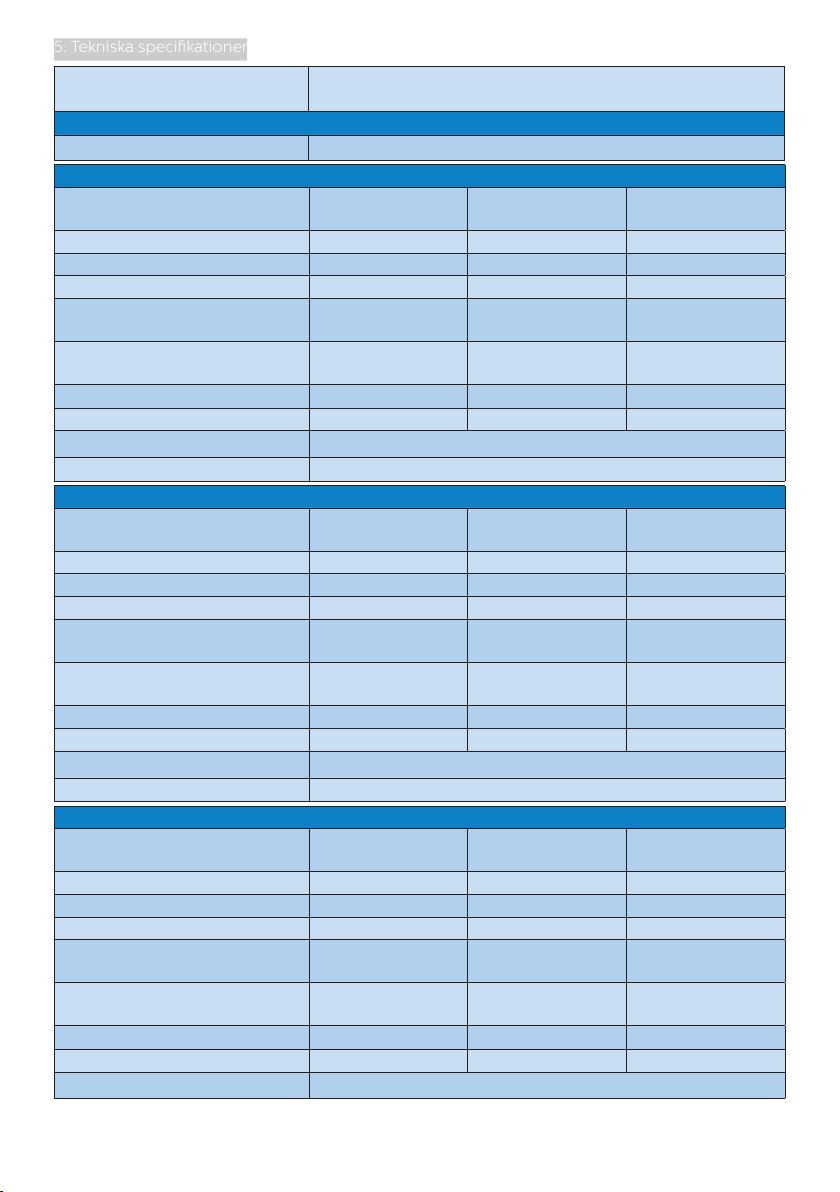
5. Tekniska specikationer
Plug & Play-kompatibilitet
DDC/CI, sRGB, Windows 7/Windows 8/Windows 8.1/
Windows 10, Mac OSX
Ställ
Lutning -5 / +20
Ström (241V8/241V8W/241V8L)
Energiförbrukning
Normalt bruk 19,8 W
Vilo-(vänteläge)
Av-läge
Värmeavgivning*
Normalt bruk
Vilo-(vänteläge)
Av-läge
Strömlysdiod På: vit, viloläge: Vit (blinkar)
Strömförsörjning
Inväxelström på
100 V AC, 60 Hz
(norm.)
0,5 W 0,5 W 0,5 W
0,3 W 0,3 W 0,3 W
Inväxelström på
100 V AC, 60 Hz
67,58 BTU/
hr
(norm.)
1,71 BTU/hr 1,71 BTU/hr 1,71 BTU/hr
1,02 BTU/hr 1,02 BTU/hr 1,02 BTU/hr
Inbyggd
, 100-240 VAC, 50-60 Hz
Inväxelström på
115 V AC, 60 Hz
19,9 W
Inväxelström på
115 V AC, 60 Hz
67,92 BTU/
hr
(norm.)
Ström (241V8L/241V8LA)
Energiförbrukning
Normalt bruk 20,5 W
Vilo-(vänteläge)
Av-läge
Värmeavgivning*
Normalt bruk
Vilo-(vänteläge)
Av-läge
Strömlysdiod På: vit, viloläge: Vit (blinkar)
Strömförsörjning
Inväxelström på
100 V AC, 60 Hz
(norm.)
0,5 W 0,5 W 0,5 W
0,3 W 0,3 W 0,3 W
Inväxelström på
100 V AC, 60 Hz
69,97 BTU/
hr
(norm.)
1,71 BTU/hr 1,71 BTU/hr 1,71 BTU/hr
1,02 BTU/hr
Inbyggd
, 100-240 VAC, 50-60 Hz
Inväxelström på
115 V AC, 60 Hz
20,4 W
Inväxelström på
115 V AC, 60 Hz
69,62 BTU/
hr
(norm.)
1,02 BTU/hr 1,02 BTU/hr
Ström (242V8A)
Energiförbrukning
Normalt bruk 21,4 W
Vilo-(vänteläge)
Av-läge
Värmeavgivning*
Normalt bruk
Vilo-(vänteläge)
Av-läge
Strömlysdiod På: vit, viloläge: Vit (blinkar)
Inväxelström på
100 V AC, 60 Hz
(norm.)
<0,5 W <0,5 W <0,5 W
<0,3 W <0,3 W <0,3 W
Inväxelström på
100 V AC, 60 Hz
73,04 BTU/
hr
(norm.)
1,71 BTU/hr 1,71 BTU/hr 1,71 BTU/hr
1,02 BTU/hr 1,02 BTU/hr 1,02 BTU/hr
Inväxelström på
115 V AC, 60 Hz
21,5 W
Inväxelström på
115 V AC, 60 Hz
73,38 BTU/
hr
(norm.)
(norm.)
(norm.)
(norm.)
Inväxelström på
230 V AC, 50 Hz
20,0 W
(norm.)
Inväxelström på
230 V AC, 50 Hz
68,26 BTU/
hr
(norm.)
Inväxelström på
230 V AC, 50 Hz
20,7 W
(norm.)
Inväxelström på
230 V AC, 50 Hz
70,65 BTU/
hr
(norm.)
Inväxelström på
230 V AC, 50 Hz
21,6 W
(norm.)
Inväxelström på
230 V AC, 50 Hz
73,72 BTU/
hr
(norm.)
15

5. Tekniska specikationer
Strömförsörjning
Inbyggd
, 100-240 VAC, 50-60 Hz
Ström (242V8LA)
Energiförbrukning
Normalt bruk 16,5 W
Vilo-(vänteläge)
Av-läge
Värmeavgivning*
Normalt bruk
Vilo-(vänteläge)
Av-läge
Strömlysdiod På: vit, viloläge: Vit (blinkar)
Strömförsörjning
Inväxelström på
100 V AC, 60 Hz
(norm.)
0,5 W 0,5 W 0,5 W
0,3 W 0,3 W 0,3 W
Inväxelström på
100 V AC, 60 Hz
56,31 BTU/
hr
(norm.)
1,71 BTU/hr 1,71 BTU/hr 1,71 BTU/hr
1,02 BTU/hr 1,02 BTU/hr 1,02 BTU/hr
Inbyggd
, 100-240 VAC, 50-60 Hz
Inväxelström på
115 V AC, 60 Hz
16,3 W
Inväxelström på
115 V AC, 60 Hz
55,63 BTU/
hr
(norm.)
Mått
Produkt med ställ (BxHxD) 540 x 416 x 220 mm
Produkt utan ställ (BxHxD) 540 x 322 x 51 mm
Produkt med förpackning
(BxHxD)
608 x 415 x 121 mm
Vikt
241V8/241V8W: 3,06 kg
Produkt med ställ
241V8L/242V8A: 3,03 kg
241V8LA: 2,97 kg
242V8LA: 3,00 kg
241V8/241V8W: 2,66 kg
Produkt utan ställ
241V8L/242V8A: 2,64 kg
241V8LA: 2,58 kg
242V8LA: 2,61 kg
241V8/241V8W: 4,27 kg
241V8L: 4,25 kg
Produkt med förpackning
241V8LA: 4,19 kg
242V8A: 4,53 kg
242V8LA: 4,35 kg
Driftförhållanden
Temperaturområde (användning)
0°C till 40°C
Relativ fuktighet (i drift) 20 % till 80 %
Lufttryck (i drift) 700 till 1 060 hPa
Temperaturområde (ej i
drift)
Relativ luftfuktighet (ej i
drift)
-20°C till 60°C
10 % till 90 %
Lufttryck (ej i drift) 500 till 1 060 hPa
(norm.)
Inväxelström på
230 V AC, 50 Hz
16,6 W
(norm.)
Inväxelström på
230 V AC, 50 Hz
56,66 BTU/
hr
(norm.)
16
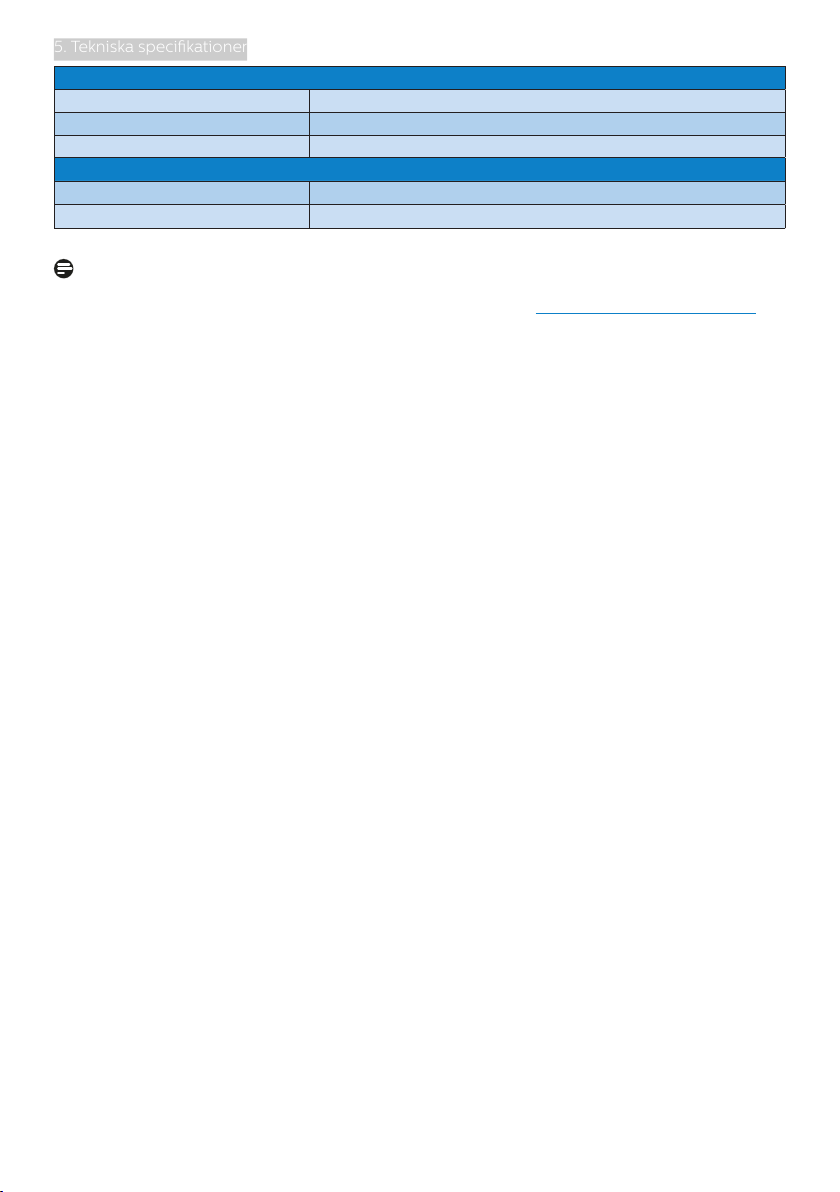
5. Tekniska specikationer
Miljö och energi
ROHS JA
Förpackning 100% återvinnbar
Specika substanser 100% PVC BFR fritt hölje
Hölje
Färg Vit / Svart
Avsluta Textur
Obs
Denna data kan komma att ändras utan förvarning. Gå till www.philips.com/support för
att ladda ned den senaste versionen av broschyren.
17

5. Tekniska specikationer
5.1 Upplösning och förhandsinställda lägen
Maximal upplösning
1920 x 1080 vid 60Hz (VGA)
1920 x 1080 vid 75Hz (HDMI/DP)
Rekommenderad upplösning
1920 x 1080 vid 60Hz (VGA/HDMI/
DP)
H. frekv
(kHz)
31,47 720x400 70,09
31,47 640x480 59,94
35,00 640x480 66,67
37,86 640x480 72,81
37,50 640x480 75,00
37,88 800x600 60,32
46,88 800x600 75,00
48,36 1024x768 60,00
60,02 1024x768 75,03
63,89 1280x1024 60,02
79,98 1280x1024 75,03
55,94 1440x900 59,89
70,64 1440x900 74,98
65,29 1680x1050 59,95
67,50 1920x1080 60,00
83,89 1920x1080 74,97
Obs
Notera att din bildskärm fungerar
bäst vid dess äkta upplösning
på 1920 x 1080. Följ denna
upplösningsrekommendation för bästa
bildkvalitet.
Upplösning V. frekv.
(Hz)
18

5. Eektstyrning
6. Effektstyrning
Om du har ett VESA DPM-kompatibelt
grakkort eller programvara installerad
i datorn kan bildskärmen automatiskt
sänka sin energiförbrukning när den
inte används. Om inmatning från
tangentbordet, musen eller annan
inmatningsutrustning upptäcks “väcks”
bildskärmen automatiskt. I följande
tabell visas energiförbrukningen och
signalerna för denna automatiska
energibesparande funktion:
241V8/241V8W
Eektstyrning, denition
VESA-läge Video
Aktiv PÅ Ja Ja
Vilo-
(vänteläge)
Av-läge AV - - 0,3W AV
H-
synk V-synk
AV Nej Nej 0,5W
241V8L/241V8LA
Eektstyrning, denition
VESA-läge Video
Aktiv PÅ Ja Ja
Vilo-
(vänteläge)
Av-läge AV - - 0,3W AV
H-
synk V-synk
AV Nej Nej 0,5W
Strömförbruk-
ning
19,9 W (typ.)
22,9 W (max)
Strömförbruk-
ning
20,4 W (typ.)
25,5 W (max)
Lysdiod-
färg
Vit
Vit (blin-
kar)
Lysdiod-
färg
Vit
Vit (blin-
kar)
242V8LA
Eektstyrning, denition
VESA-läge Video
Aktiv PÅ Ja Ja
Vilo-
(vänteläge)
Av-läge AV - - 0,3W AV
H-
synk
synk
AV Nej Nej 0,5W
ning
16,3 W (typ.)
30,5 W (max)
Strömförbruk-
V-
Lysdiod-
färg
Vit
Vit (blin-
kar)
Följande inställning används för att
mäta energiförbrukningen på denna
monitor.
• Grundupplösning: 1920 x 1080
• Kontrast: 50%
• Ljusstyrka: 90%
• Färgtemperatur: 6500k med fullt
vitmönster
Obs
Denna data kan komma att ändras utan
förvarning.
242V8A
VESA-läge Video
Aktiv PÅ Ja Ja
Vilo-
(vänteläge)
Av-läge AV - - 0,3W AV
Eektstyrning, denition
H-
synk V-synk
AV Nej Nej 0,5W
Strömförbruk-
ning
21,5 W (typ.)
26,1 W (max)
Lysdiod-
färg
Vit
Vit (blin-
kar)
19

7. Kundservice och garantifrågor
7. Kundservice och
Sub pixels
pixels
garantifrågor
7.1 Philips policy för
pixeldefekter på platta
monitorer
Philips strävar efter att leverera
produkter av högsta kvalitet. Vi
använder några av industrins mest
avancerade tillverkningsprocesser och
praktiserar en strikt kvalitetskontroll.
Pixel- eller subpixeldefekter på de
TFT-paneler som används på platta
skärmar är dock ibland oundvikliga.
Ingen tillverkare kan garantera att
alla skärmar kommer att vara fria från
pixeldefekter, men Philips garanterar
att varje monitor med ett oacceptabelt
antal defekter kommer att repareras
eller bytas ut under garantiperioden.
I detta meddelande förklaras de
olika typerna av pixeldefekter, och
acceptabla defektnivåer för varje typ
denieras. För att garantireparation
eller -byte ska komma i fråga, måste
antalet pixeldefekter på en TFT-skärm
överskrida dessa acceptabla nivåer.
Till exempel får inte er än 0,0004%
av subpixlarna på en monitor vara
defekta. Utöver det ställer Philips ännu
högre kvalitetskrav på vissa typer eller
kombinationer av pixeldefekter som är
mera märkbara än andra. Denna policy
gäller över hela världen.
En pixel, eller ett bildelement, består av
tre subpixlar i de primära färgerna röd,
grön och blå. Många pixlar tillsammans
formar en bild. När alla subpixlar i
en pixel tänds bildar de tre färgade
subpixlarna tillsammans en vit pixel.
När alla är släckta bildar de tre färgade
subpixlarna tillsammans en svart pixel.
Andra kombinationer av tända och
släckta subpixlar bildar tillsammans
pixlar med andra färger.
Typer av pixeldefekter
Pixel- och subpixeldefekter framträder
på skärmen på olika sätt. Det nns
två kategorier av pixeldefekter och
era typer av subpixeldefekter i varje
kategori.
Felaktigt ljusa punkter
Ljusa punkter uppträder då pixlar eller
subpixlar alltid är tända eller “på”
Dvs. en ljus punkt är en subpixel som
framträder på skärmen när bildskärmen
visar en mörk bild. Följande typer av
felaktigt ljusa punkter förekommer.
En subpixel som lyser röd, grön eller
blå.
Pixlar och subpixlar
Två angränsande subpixlar som lyser:
- Röd + Blå = Purpur
- Röd + Grön = Gul
20
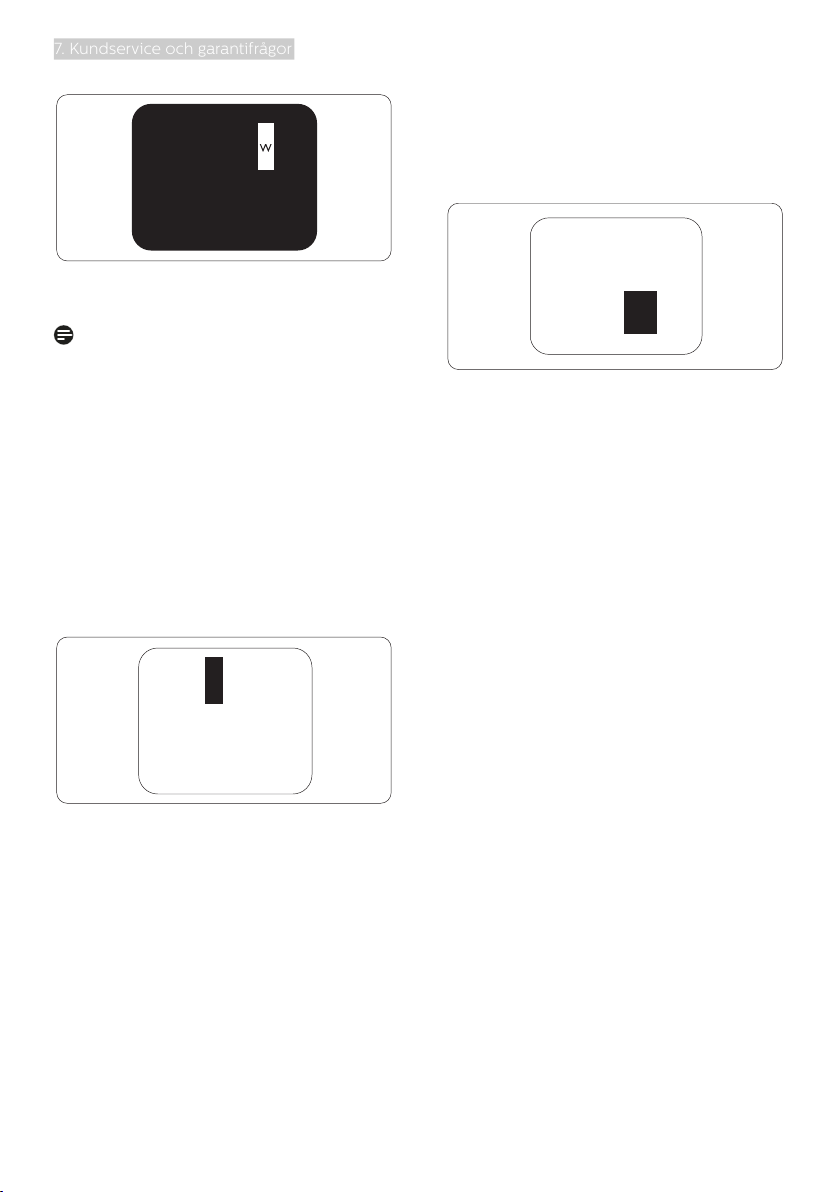
7. Kundservice och garantifrågor
- Grön + Blå = Cyan (ljusblå)
Tre tända angränsande subpixlar (ger en
vit pixel).
Obs
En röd eller blå ljus punkt måste
vara mer än 50 procent ljusare än de
kringliggande punkterna, medan en
grön ljus punkt är 30 procent ljusare än
punkterna intill.
Felaktigt svarta punkter
Svarta punkter uppträder då pixlar eller
subpixlar alltid är släckta, eller “av”.
Dvs. en svart punkt är en subpixel som
framträder på skärmen när bildskärmen
visar en ljus bild. Följande typer av
felaktigt svarta punkter förekommer.
Avståndet mellan pixeldefekter
Eftersom pixel- och subpixeldefekter
av samma typ som ligger nära varandra
kan vara mera störande, har Philips även
specicerat toleranser för avståndet
mellan pixeldefekter.
Toleranser för pixeldefekter
För att under garantitiden vara
berättigad till reparation eller utbyte
beroende på pixeldefekter så måste en
TFT-panel i en platt Philips-bildskärm
ha pixel- eller subpixeldefekter som
överskrider toleranserna i följande
tabeller.
21

7. Kundservice och garantifrågor
LJUSPUNKTSDEFEKTER ACCEPTABEL NIVÅ
1 tänd subpixel 3
2 intilliggande tända subpixlar 1
3 intilliggande tända subpixlar (en vit pixel) 0
Avstånd mellan två ljuspunktsdefekter* >15mm
Totala antalet ljuspunktsdefekter av alla typer 3
SVARTPUNKTSDEFEKTER ACCEPTABEL NIVÅ
1 mörk subpixel 5 eller färre
2 intilliggande mörka subpixlar 2 eller färre
3 intilliggande mörka subpixlar 0
Avstånd mellan två svartpunktsdefekter* >15mm
Totala antalet svartpunktsdefekter av alla typer 5 eller färre
TOTALA ANTALET PUNKTDEFEKTER ACCEPTABEL NIVÅ
Totala antalet svart- eller ljuspunktsdefekter av alla typer 5 eller färre
Obs
1 eller 2 närliggande subpixeldefekter = 1 punktdefekt
22

7. Kundservice och garantifrågor
7.2 Kundstöd och garantifrågor
För information om garantintäckning och ytterligare supportkrav för din region, gå till
www.philips.com/support för mer information eller kontakta Philips kundtjänst.
För garantiperiod, se garantibeskrivning i viktig informationshandbok
För förlängd garanti, om du vill förlänga din allmänna garantiperiod, erbjuds ett servicepaket efter att garantin gått ut via vårt certierade servicecenter.
Om du vill använda denna service, var noga med att köpa den inom 30 kalenderdagar
från inköpsdatumet. Under den förlängda garantiperioden inkluderar servicen upphämtning, reparation och retur, däremot är användaren ansvarig för alla kringkostnader.
Om den certierade servicepartner inte kan utföra de reparationer som krävs under
det förlängda garantipaketet, hittar vi alternativa lösningar för dig, om möjligt, fram till
tidsgränsen för den förlängda garantiperiod som du köpt.
Kontakta Philips kundservice eller lokalt kontaktcenter (via kundtjänst nummer) för mer
information.
Telefonnumret till Philips kundtjänst visas nedan.
• Lokal garantiperiod som
standard
• Varierar beroende på olika
regioner
**Inköpsbevis för det ursprungliga köpet och den förlängda garantin krävs.
• Förlängd garantiperiod
• +1 år • Lokal garantiperiod +1
• + 2 år • Lokal garantiperiod +2
• + 3 år • Lokal garantiperiod +3
• Total garantiperiod
Obs
Se viktig informationsmanual för regional support som finns på Philips webbplats
supportsida.
23

8. Felsökning och återkommande frågor
8. Felsökning och återkommande frågor
8.1 Felsökning
Den här sidan behandlar problem
som kan åtgärdas av användaren. Om
problemen kvarstår när dessa lösningar
prövats, kontakta en representant hos
Philips kundservice.
• Försäkra dig om att datorn är
avstängd.
AUTO-knappen fungerar inte
• Auto-funktionen är endast tillämplig
i VGA-analogt läge. Om resultatet
inte är tillfredsställande kan du
manuellt justera via OSD-menyn.
Obs
Auto-funktionen är inte tillämplig i DVIdigitalt läge då den inte behövs.
Vanliga problem
Ingen bild (strömlysdioden är inte tänd)
• Kontrollera att nätsladden är
ansluten till vägguttaget och
bildskärmen.
• Se först till att strömbrytaren på
bildskärmens framsida är i läge OFF
(AV). Tryck den sedan till läge ON
(PÅ).
Ingen bild (strömlysdioden lyser vitt)
• Försäkra dig om att datorn är
avstängd.
• Kontrollera att signalkabeln är
ordentligt ansluten till datorn.
• Se till att inget av stiften
i anslutningsänden av
bildskärmskabeln är böjda. Om de är
det, reparera eller byt ut kabeln.
• Energisparfunktionen kanske är
aktiverad
Bildskärmen visar meddelandet
Synliga tecken på rök eller gnistor
• Gör ingen felsökning
• Koppla omedelbart ur monitorn från
eluttaget av säkerhetsskäl
• Kontakta omedelbart Philips
kundservicerepresentant.
Bildproblem
Bilden är inte centrerad
• Justera bildens position med
hjälp av “Auto”-funktionen i
bildskärmsmenyns huvudkontroller.
• Justera bildens position med hjälp
av Phase/ Clock (Fas/klocka) i Setup
(Inställningar) i bildskärmsmenyns
Huvudkontroller. Det gäller endast i
VGA-läge.
Bilden vibrerar på bildskärmen
• Kontrollera att signalkabeln är
ordentligt ansluten till datorns
grafikkort.
Vertikalt immer förekommer
• Kontrollera att bildskärmskabeln är
ordentligt ansluten till datorn. (Se
också snabbinställningsguiden).
• Se efter om det finns böjda stift i
bildskärmskabeln.
• Justera bilden med hjälp av “Auto”funktionen i bildskärmsmenyns
huvudkontroller.
• Ta bort de vertikala staplarna
med hjälp av Phase/ Clock (Fas/
klocka) i Setup (Inställningar) i
24
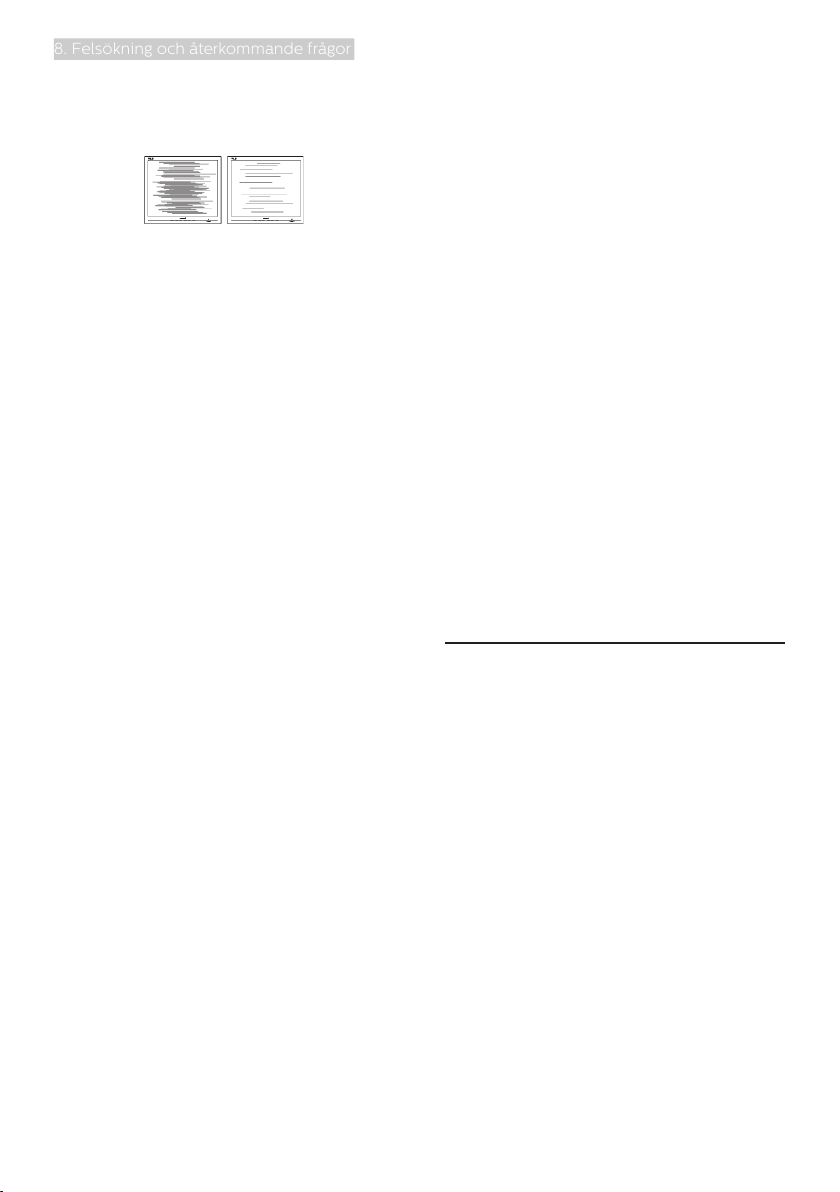
8. Felsökning och återkommande frågor
bildskärmsmenyns Huvudkontroller.
Det gäller endast i VGA-läge.
Horisontellt immer förekommer
• Justera bilden med hjälp av “Auto”funktionen i bildskärmsmenyns Main
Controls (huvudkontroller).
• Ta bort de vertikala staplarna
med hjälp av Phase/ Clock (Fas/
klocka) i Setup (Inställningar) i
bildskärmsmenyns Huvudkontroller.
Det gäller endast i VGA-läge.
Bilden är suddig, oskarp eller för mörk
• Justera kontrast och ljusstyrka i
bildskärmsmenyn.
En “efterbild”, “inbränd bild” eller
“spökbild” ligger kvar när strömmen
slagits av.
• Oavbruten visning av stillbilder eller
statiska bilder över en längre tid kan
orsaka “inbränningar” också kända
som “efterbilder” eller “spökbilder”
på skärmen. “Inbränning”, “efterbild”
eller “spökbild” är välkända
fenomen inom LCD-skärmteknik. I
de flesta fall kommer “inbränningar”,
“efterbilder” eller “spökbilder” att
gradvis försvinna med tiden efter
det att strömmen slagits av.
• Aktivera alltid en rörlig skärmsläckare
när du lämnar skärmen utan uppsikt.
• Aktivera alltid ett regelbundet
skärmuppdateringsprogram om
LCD-bildskärmen kommer att visa
oföränderligt och statiskt innehåll.
• Allvarlig “inbränning”, “efterbild”
eller “spökbild” kommer inte att
försvinna och kan inte repareras.
Ovan nämnda skada täcks inte av
garantin.
Bilden är förvrängd. Texten är suddig.
• Ställ in datorns upplösning till
samma läge som bildskärmens
rekommenderade naturliga
upplösning.
Gröna, röda, blåa, mörka och vita
prickar syns på bildskärmen
• De kvarvarande prickarna är en
vanlig egenskap hos de flytande
kristaller som används i dagens
teknik. Se pixelpolicyn för mer
detaljerad information.
“Strömlysdioden” lyser så starkt att det
är irriterande
• Justera “strömlysdiodens” styrka i
strömlysdiodens inställningar under
bildskärmsmenyns huvudkontroller.
För mer hjälp se kontaktuppgifter för
service som anges i handboken under
Viktig information och kontakta Philips
kundservice.
8.2 Allmänna frågor
Q1: Vad ska jag göra om meddelandet
“Cannot display this video
mode” (Kan inte visa det här
videoläget) visas vid installation av
bildskärmen?
Svar: Rekommenderad upplösning för
den här bildskärmen: 1920 x 1080.
• Koppla ifrån alla kablar och anslut
sedan datorn till den tidigare
använda bildskärmen.
• I Windows Start Menu (startmeny),
välj Settings/Control Panel
(Inställningar/Kontrollpanel).
I Control Panel Window
(kontrollpanelen), välj Display
(bildskärms)-ikonen. I Display
Control Panel (bildskärmens
kontrollpanel), välj fliken “Settings”
(Inställningar). I inställningsfliken,
25

8. Felsökning och återkommande frågor
i boxen märkt “desktop area”
(skrivbordsområde), flytta
skjutreglaget till 1920 x 1080
bildpunkter.
• Öppna “Advanced Properties”
(Avancerade egenskaper) och ställ
in uppdateringsfrekvensen till 60 Hz
och klicka sedan på OK.
• Starta om datorn och upprepa steg
2 och 3 för att bekräfta att datorn är
inställd på 1920 x 1080.
• Stäng av datorn, koppla ifrån den
gamla bildskärmen och återanslut
din Philips LCD-bildskärm.
• Starta bildskärmen och starta sedan
datorn.
Q2: Vad är den rekommenderade
uppdateringsfrekvensen för LCDbildskärmen?
Svar: Den rekommenderade
uppdateringsfrekvensen för
LCD-bildskärmar är 60 Hz. Om
störningar förekommer på skärmen,
ställ om inställningen till 75 Hz för
att se om det får störningarna att
försvinna.
Q3: Vad är .inf och .icm-lerna på
cd-rom-skivan? Hur installerar jag
drivrutinerna (.inf and .icm)?
Svar: Detta är bildskärmens drivrutiner.
Följ instruktionerna på bildskärmen
för installation av drivrutinerna.
Datorn kan komma att fråga
efter drivrutinerna (.inf och .icmler) eller en drivrutinsskiva när
bildskärmen först installeras. Följ
instruktionerna för isättning av
förpackningens (medföljande
cd-rom-skiva). Drivrutiner för
bildskärmen (.inf och .icm-ler)
installeras automatiskt.
Q4: Hur justerar jag upplösningen?
Svar: Videokortet/den graska
drivrutinen och bildskärmen
avgör tillsammans de tillgängliga
upplösningarna. Önskad
upplösning kan väljas under
Windows® kontrollpanel med
"Display properties (Egenskaper
för bildskärm)".
Q5: Vad händer om jag tappar bort mig
när jag gör bildskärmsjusteringar
via OSD-menyn?
Svar: Tryck på och välj sedan
’Setup’ > ’Reset’ för att återställa de
ursprungliga fabriksinställningarna.
Q6: Är LCD-skärmen motståndskraftig
mot repor?
Svar: Generellt sett rekommenderas
det att bildskärmen inte utsätts
för överdrivna stötar och att
den skyddas från spetsiga eller
trubbiga föremål. Vid hantering av
bildskärmen, var noga med att inte
utsätta panelen för tryck eller våld.
Det kan påverka garantivillkoren.
Q7: Hur rengör jag LCD-ytan?
Svar: Använd en ren mjuk trasa
vid normal rengöring. För
noggrann rengöring, använd
isopropylalkohol. Använd inga
andra lösningsmedel, t.ex.
etylalkohol, etanol, aceton, hexan,
osv.
Q8: Kan jag ändra på bildskärmens
färginställningar?
Svar: Ja, du kan ändra på
färginställningarna via
bildskärmsmenyn genom följande
procedur.
• Tryck på “OK” knappen för att visa
OSD-menyn (On Screen Display/
visning på skärmen)
• Tryck på “Down Arrow” (Pil ned) för
att välja alternativet “Color” (Färg)
tryck sedan på “OK” för att gå in
26

8. Felsökning och återkommande frågor
i färginställningen. Det finns tre
inställningar enligt nedan.
1. Color Temperature
(Färgtemperatur); Native, 5000K,
6500K, 7500K, 8200K, 9300K
och 11500K. Vid inställningar i
5000K-området verkar panelen
“varm med en röd-vit färgton”
medan 11500K ger en “sval blåvit ton”.
2. sRGB: standardinställningen
för att garantera korrekt
färgåtergivning på olika enheter
(t.ex. digitalkamera, bildskärm,
skrivare, skanner, osv.)
3. User Dene
(Användarinställning); Du kan
välja dina egna färginställningar
genom att justera rött, grönt och
blått.
Obs
En mätning av färgen på ljuset
reekterat från ett föremål medan
det värms upp. Värdet ges i en
absolut skala (Kelvingrader). Lägre
Kelvintemperaturer, t.ex. 2004K, är
röda, medan högre temperaturer, t.ex..
9300K, är blåa. Neutrala temperaturer,
6504K, är vita.
Windows 8/Windows 8.1/Windows
10, Mac OSX .
Q11: Vad innebär fastbränd bild,
fosforinbränning, efterbild eller
spökbild på en LCD-panel?
Svar: Oavbruten visning av stillbilder
över en längre period kan orsaka
“inbränning”, “efterbild” eller
“spökbild” på bildskärmen.
“Inbränning”, “efterbild” eller
“spökbild” är välkända fenomen
inom LCD-skärmteknik. I de
esta fall kommer “inbränningar”,
“efterbilder” eller “spökbilder” att
gradvis försvinna med tiden efter
det att strömmen slagits av.
Aktivera alltid en rörlig
skärmsläckare när du lämnar
skärmen utan uppsikt.
Aktivera alltid ett regelbundet
skärmuppdateringsprogram om
LCD-bildskärmen kommer att visa
oföränderligt och statiskt innehåll.
Varning
Om inte skärmsläckaren aktiveras eller
skärmbilden uppdateras regelbundet,
kan följden bli inbrända bilder,
efterbilder eller spökbilder som inte går
bort och som inte kan repareras. Sådan
skada omfattas inte av garantin.
Q9: Kan bildskärmen anslutas till vilken
dator, arbetsstation eller Mac som
helst?
Svar: Ja. Alla Philips LCD-bildskärmar
är fullt kompatibla med
standarddatorer, -Mac och
-arbetsstationer. En kabeladapter
kanske behövs för anslutning av
bildskärmen till ett Mac-system.
Kontakta en Philips-återförsäljare
för ytterligare information.
Q10: Är Philips LCD-bildskärmar plug
and play?
Svar: Ja, bildskärmarna är plug and
play-kompatibla med Windows 7/
Q12: Varför visar inte bildskärmen skarp
text och varför visar den tecken
med taggiga kanter?
Svar: Din LCD-bildskärm fungerar bäst
vid dess äkta upplösning på 1920
x 1080. För bästa visning, använd
denna upplösning.
Q13: Hur låser jag upp/låser min
snabbtangent?
Svar: Tryck på i 10 sekunder
för att låsa upp/låsa
snabbtangenten. När du gör detta
visar din dator "observera" för
att visa upplåst/låst status enligt
bilderna nedan.
27

8. Felsökning och återkommande frågor
Q14: Var hittar jag viktig
informationshandbok som
nämns i EDFU
Svar: Svar viktig informationshandbok
kan laddas ner från Phillips
supportsajt.
28

2020 © TOP Victory Investments Ltd. Med ensamrätt.
Denna produkt har tillverkats av och säljs av Top Victory Investments Ltd., och Top Victory Investments Ltd. är garanten i förhållande till denna produkt. Philips och Philips Shield Emblem är
registrerade varumärken som tillhör Koninklijke Philips N.V. och
används under licens.
Specikationer kan komma att ändras utan vidare meddelande.
Version: M824xV1T
